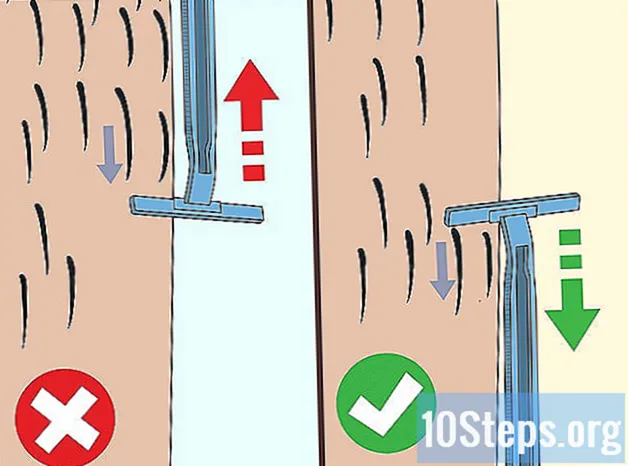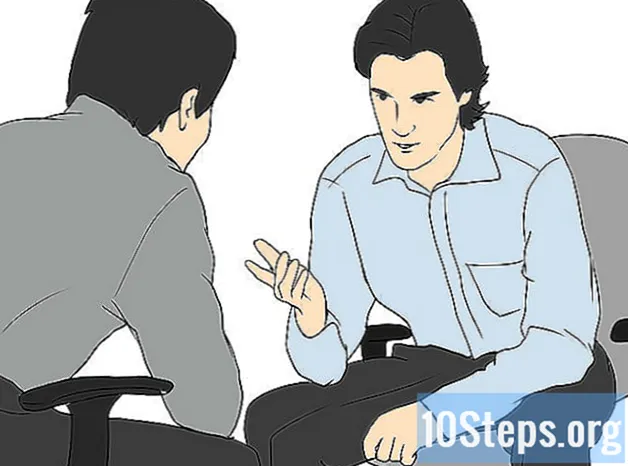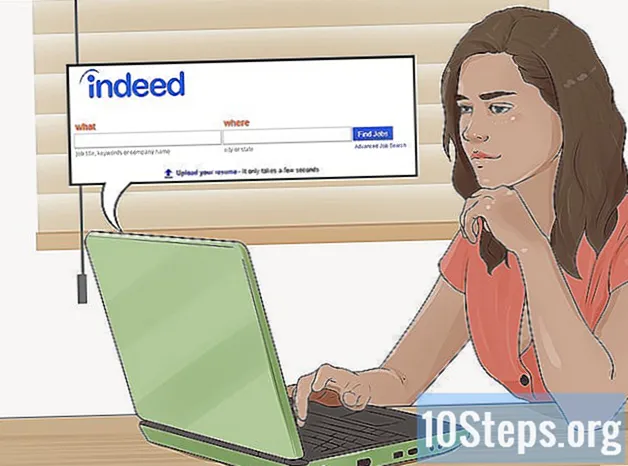Saturs
Šis raksts jums iemācīs, kā bezvadu režīmā savienot PS3 kontrolieri ar PS3, Windows un Mac. Varat arī izmantot to ar Android, taču tas ir jāsakņo tālrunī vai planšetdatorā. Savienojot PS3 kontrolieri ar jebkuru ierīci, ir ļoti svarīgi izmantot oriģinālu no Sony, jo alternatīvas vai pirāti mēdz radīt kļūdas vai kļūdas.
Pakāpieni
Metode 1 no 3: PlayStation 3
. Ekrāna augšējā kreisajā stūrī noklikšķiniet uz Apple logotipa. Parādīsies izvēlne.
noklikšķiniet uz Sistēmas preferences .... Parasti tā ir ceturtā izvēlnes opcija, un, noklikšķinot uz tās, tiks atvērts sistēmas preferenču logs.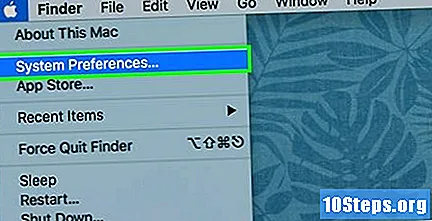
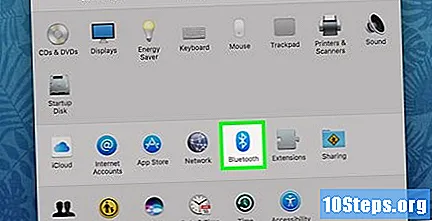
noklikšķiniet uz Bluetooth. Tā ir zila ikona ar uzrakstu “Bluetooth” zem.- Ja neredzat ikonu, noklikšķiniet uz ⋮⋮⋮⋮ , lai atgrieztos galvenajā izvēlnē System Preferences.
noklikšķiniet uz Iespējot Bluetooth. Šī opcija aktivizēs Bluetooth funkciju Mac.
- Kad poga rāda “Disable Bluetooth”, tas nozīmē, ka Bluetooth jau ir aktīvs.

Pievienojiet PS3 kontrolleri Mac. Pievienojiet kontrollera uzlādes kabeļa mini-USB galu kontroliera ieejai un otru galu iespraudiet Mac USB portā.- Ja jūsu Mac datorā USB 3.0 (taisnstūri) vietā tiek izmantoti USB-C (ovāli) porti, pirms savienojumu izveidošanas iegādājieties USB 3.0 līdz USB-C adapteri. Adapteri var atrast datoru veikalos un internetā.

Ļaujiet kontrolierīcei uzlādēt, ja akumulatora uzlādes līmenis ir zems. Kad tas kādu laiku nav uzlādēts, pirms Bluetooth savienojuma iestatīšanas ļaujiet tam uzlādēt apmēram 30 minūtes.
Divas sekundes turiet nospiestu PlayStation pogu. Kad jūs to izdarīsit, virs kontroliera sāks mirgot.
Atvienojiet kontrolieri un gaidiet, kamēr tas tiek sinhronizēts. Pēc dažām sekundēm PS3 kontrolieris parādīsies sarakstā kā savienots.
ierakstiet to 0000 parolei, ja tā tiek pieprasīta. Kad Mac pieprasa ierīces paroli, ierakstiet 0000 un noklikšķiniet uz Pair. Jaunākām Mac ierīcēm šī procedūra parasti nav nepieciešama.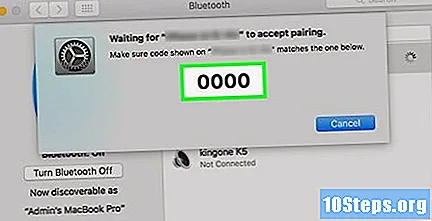
Konfigurējiet spēles kontroli. Tagad, kad kontrolieris ir savienots ar datoru, izmantojot Bluetooth, izmantojiet to jebkurā spēlē, kas atbalsta kontrolierus. Jums, iespējams, būs manuāli jākonfigurē pogas, taču tas katrā spēlē atšķiras.
Gatavs.
Padomi
- PlayStation 3 atjaunināšana var atrisināt dažas kontrolieru savienojuma problēmas.
- Ja dažos pirmajos mēģinājumos nevarat savienot kontrolieri ar datoru vai konsoli, mēģiniet izmantot citu oriģinālo PS3 kontrolieri. Ja darbojas otrs, iespējams, ka pirmā vadība ir nepilnīga.
Brīdinājumi
- PS3 kontroliera pievienošana Windows datoram var būt neuzticama, galvenokārt tāpēc, ka Microsoft nepatīk pret Sony produktiem.